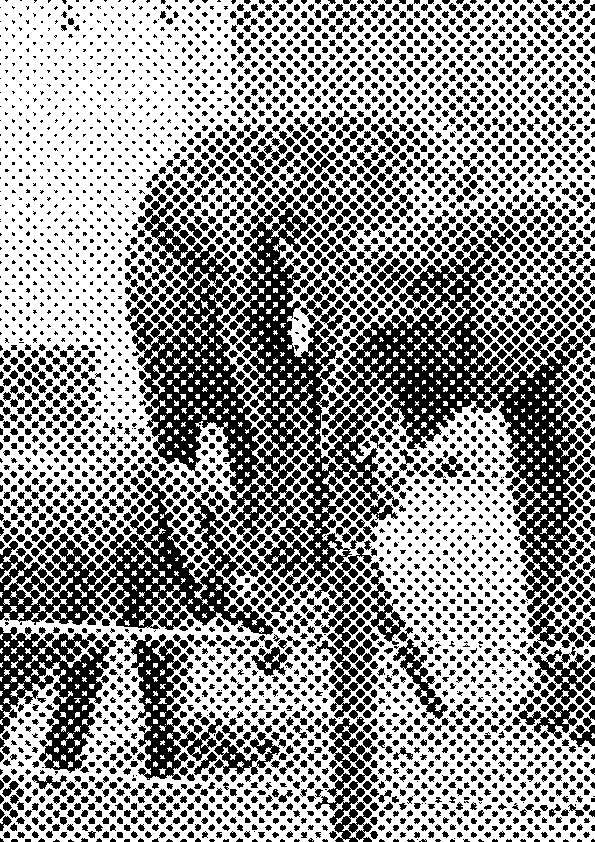GIMP (Mac) で網点変換する方法です。
原画像で、ピクセル数は、4608 x 2592 です。

A4 サイズでプリントできるように切り抜き(トリミング)します。
ツールボックスの切り抜きアイコンをダブルクリックし、オプションパネルで、”値を縦横比で固定” を選び、72dpi A4 のピクセル数 595 x 843 を入力します。
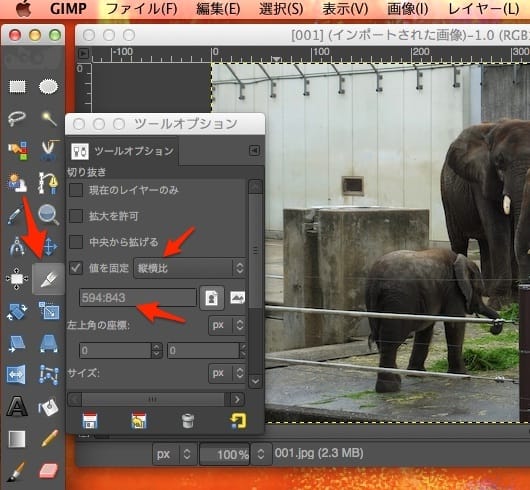
後で縮小できますので、選択範囲を拡げることもできます。位置を決め、切り取ります。

グレースケールに変換します。

プリント時に潰れないよう、明るさを調整します。色々な方法が考えられますが、”色 → トーンカーブ” のガンマ補正で行った例です。どの程度補正するかは経験の積み重ねになるでしょう。
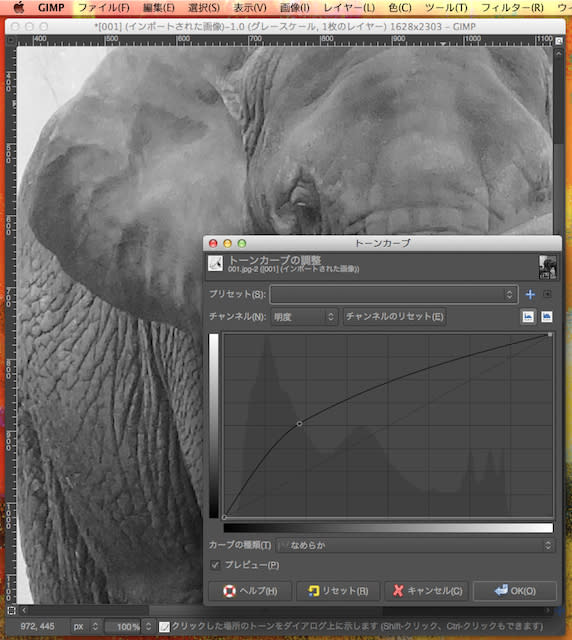
切り取り範囲を大きくした場合、”画像 → 画像の拡大・縮小” で、サイズを A4 に合わせます。

”フィルター → 変形 → 新聞印刷” を選びます。

網点変換の条件を決めます。
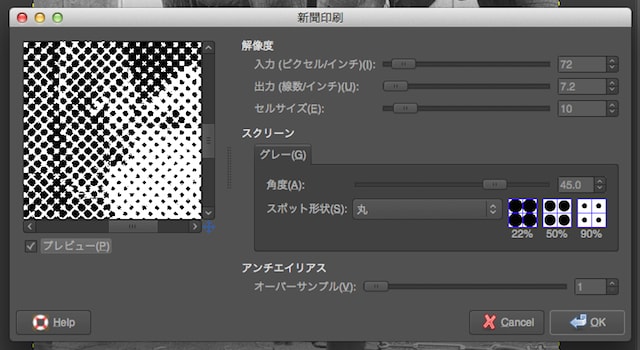
GIMP では、出力を線数で指定でき、試行錯誤でベストな条件を決めていく必要があります。
変換画像です。